モニターなしでRaspberry Pi Zero WHでSSHを有効にし接続する方法について解説しています。
SSH(Secure Shell)は、ネットワーク上で安全なリモートアクセスを提供するためのプロトコルです。通常、SSHはリモートサーバーへのセキュアな接続や、ファイルの転送、コマンドの実行など、さまざまな目的に使用されます。
SSHは、セキュリティを重視したデータ通信を提供するため、パスワードやデータが暗号化されます。これにより、ネットワーク上での不正アクセスやデータの傍受を防ぐことができます。
■環境
・Windows11をインストールしたノートパソコン
・Verbatim バーベイタム microSDHCカード 32GB UHS-1 U1 Class10 MHCN32GJVZ2(Raspberry Pi OS(Legacy)をインストール済)
■SDカードをPCにつなげる
まずRaspberry Pi OSをインストールしたmicroSDカードをカードリーダーに取り付け、取り付けたリーダーをPCのポートに接続します。
接続するとmicroSDカードが認識されカード内のルート ディレクトリで新しいファイルを作成(今回は空のテキストファイルを作成)し、ファイルの名前を「ssh」とします。その後、拡張子を付けず、ファイルの名前を保存します。保存しようとすると「拡張子を変更すると、ファイルが使えなくなる可能性があります。変更しますか」というウインドウが表示されますので「はい」をクリックします。
クリックするとsshのファイルがルート ディレクトリに置かれます。その後、PCのポートからカードリーダーを外し、外した後にSDカードを取り出します。取り出したSDカードはRaspberry Pi Zero WHに取り付けます。取り付け後、マイクロUSBケーブルをRaspberry Pi Zero WHの「USB」というラベルの付いたポートに接続し、マイクロUSBケーブルのUSB(Aタイプ)側をPCのポートに接続します(今回はRaspberry Pi Zero WHをPCのポートに接続しリモートを行う方法を試みています)。
■SSH クライアントソフトを用いてSSHで接続する
接続後、Windows11に今回予めインストールしておいたSSH クライアントソフトである PuTTYを起動します(ダウンロードはこちらから)。
起動すると「PuTTY Configuration」というウインドウが表示されます。ウインドウ内の「Basic options for your PuTTY session」の「Specify the destination you want to connect to」に「Host Name (or IP address)」という項目がありますので、今回はホスト名として「raspberrypi.local」と記述します。記述後、設定は画像に載せているままで「Open」ボタンをクリックします。
クリックすると「pi@raspberrypi:」というウインドウが表示され、ウインドウ内には「login as:」と表示されます。今回インストールしたRaspberry Pi OSのsshログインの初期値は「user=pi」となっていますので、ユーザーを入力し、「pi@raspberrypi.local’s password:」と次に表示されますので、こちらは初期の設定である「password=raspberry」を入力し、Enterキーを押します。※なお、セキュリティの観点からパスワードは初期設定のものから変更されることを推奨します。
Linux raspberrypi 5.10.103+ #1529 Tue Mar 8 12:19:18 GMT 2022 armv61 The programs included with the Debian GNU/Linux system are free software; the exact distribution terms for each program are described in the individual files in /usr/share/doc/*/copyright. Debian GNU/Linux comes with ABSOLUTELY NO WARRANTY, to the extent permitted by applicable law. Last login: Wed May 3 04:19:08 2023 from ******* SSH is enabled and the default password for the 'pi' user has not been changed. This is a security risk - please login as the 'pi' user and type 'passwd' to set a new password. pi@raspberrypi:~ $
Enterキーを押すと、SSHで接続し、Raspberry Pi OSに入ることができます。

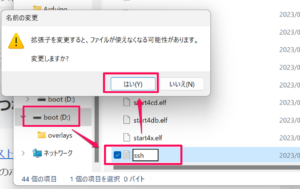
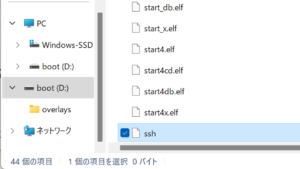
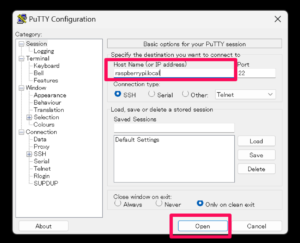
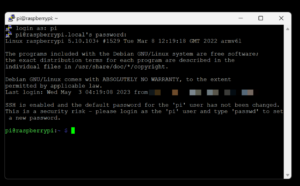

コメント